En Xataka Home hemos hablado en otras ocasiones sobre las bondades de Kodi, plataforma open-source que tiene el objetivo de convertir nuestro televisor en todo un centro multimedia. En ella podemos agregar multitud de plugins, incluidos aquellos específicos para integrar otras plataformas de streaming para tenerlas todas unificadas a través de Kodi, como es el caso de Netflix en Kodi, Max, Disney+, Prime Video y otras tantas. También se trata de una gran aplicación para crear servidores multimedia para poder acceder y reproducir tus archivos desde cualquier dispositivo.
Esta aplicación, además de poder ser descargada en Android TV, PC, teléfonos móviles, e incluso Raspberry, también podemos hacerlo si contamos con algún dispositivo Amazon Fire TV.
En este artículo te mostraremos cómo instalar Kodi en Fire TV Stick, Cube, y compañía, pudiendo beneficiarnos de todas las ventajas que esta plataforma nos puede ofrecer a nivel multimedia. También puedes instalar HBO Max en Fire TV o instalar SkyShowtime en Fire TV si aún no los tienes y te preguntas por qué. Ninguna de las dos plataformas da soporte oficial a los dispositivos de Amazon, pero dado que en otros mercados sí están disponibles o hay APK para Android TV, hacerlas funcionar es sencillo. Y lo es en cualquiera de sus versiones numéricas: Kodi 19, Kodi 20, Kodi 21 (aún en desarrollo), etc.
Cómo instalar Kodi en Fire TV Stick
Antes de comenzar con ello, hay que tener en cuenta que Kodi no se encuentra disponible en la tienda de aplicaciones de Amazon, por lo que es necesario activar los permisos para instalar aplicaciones desconocidas en Fire TV desde fuentes externas. Esto se hace desde el menú de configuración, en el apartado de Mi Fire TV > Opciones para desarrolladores > Instalar apps desconocidas. En caso de que no veas esta opción significa que no tienes las opciones para desarrolladores activas, por lo que tendrás que seguir los pasos que detallamos en el tutorial.
Este paso es crucial, ya que de esta forma podremos descargar cualquier aplicación de extensión APK que no se encuentre disponible en la tienda oficial de Amazon. Esto no solamente nos ofrecerá la posibilidad de instalar la app de HBO Max en nuestro Fire TV, sino que podremos descargar e instalar prácticamente cualquier aplicación compatible con Android.

Una vez hayamos activado la opción, lo único que nos falta es descargar la aplicación de Kodi para nuestra Fire TV. Ésta se encuentra en la propia web oficial de Kodi, sin embargo, para descargar la aplicación e instalarla en el Fire TV sin depender de la tienda oficial, hace falta recurrir a alguno de los métodos para instalar APKs externas. Para ello podemos hacer uso de apps tales como Downloader o Send Files to TV para transferir el archivo APK cómodamente desde el móvil.
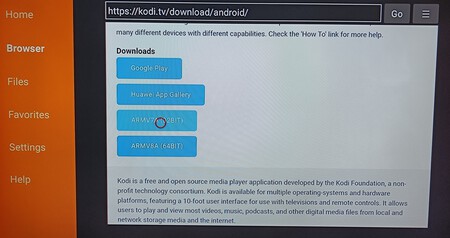
En este artículo hemos hecho uso de Downloader, una app que nos permite descargar aplicaciones desde una URL. Se encuentra disponible en la tienda de apps de nuestro Fire TV. Lo único que tenemos que hacer es buscar la aplicación e instalarla en el dispositivo. Después, la ejecutamos y en la pestaña de navegador introducimos la URL de Kodi: 'https://kodi.tv/download/'.
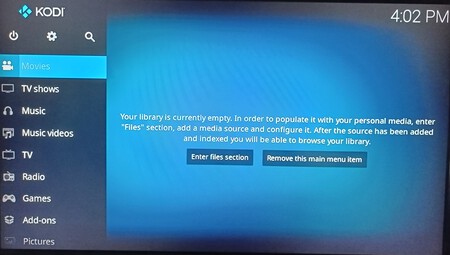
En Kodi tenemos varias opciones de descarga, pero para nuestro Fire TV debemos de seleccionar 'Android', puesto que toda la familia del mismo nombre son dispositivos basados en el sistema operativo de Google. Después, escogemos la opción de 32 bits.
Una vez seleccionada la opción y descargada a través de Downloader, aparecerá una pantalla en la que tendremos que seleccionar la opción de 'Instalar', en la parte inferior derecha.
¿Qué se puede hacer con Kodi?
Tras haber instalado la aplicación, ya podemos disfrutar de Kodi en Fire TV con todos sus beneficios, entre ellos la reproducción de todo tipo de formatos de audio y vídeo, crear un servidor multimedia, o añadir un buen puñado de plugins para ampliar la experiencia. Además, generalmente la aplicación cuenta con muchas más opciones de control de reproducción que las que solemos encontrar en los dongle HDMI y TV-Box para hacer streaming. También te dejamos las mejores aplicaciones para ver IPTV en Fire TV Stick.
Las posibilidades con la aplicación son extremadamente amplias, y con tan solo la ayuda de las extensiones, es posible hacer de todo para lograr un centro multimedia a la altura en nuestro salón. Además, si tenemos algún problema con los plugins, siempre podemos echar mano de las técnicas más comunes como forzar la detención de la app, navegar por las librerías, etc.
Si estás harto de la publicidad en el sistema operativo de tu televisor, Kodi también puede ser una solución a ello, ya que una vez tengas todas las aplicaciones y addons que necesitas, siempre puedes considerar esta aplicación como tu nueva interfaz para tu Smart TV. Ésta se adaptará según tu configuración previa, y no te encontrarás con ninguna sorpresa que se escape a tu control.
En cuanto a cosas interesantes que hacer con Kodi, puedes reproducir todos tus vídeos de Google Drive o OneDrive con los addons que encontramos en repositorios oficiales, o puede ver Netflix y otras plataformas con ventajas sobre las apps oficiales.
Podemos obtener nuestro Fire TV en tiendas oficiales por 44,99 euros.
Fire TV Stick con mando por voz Alexa (incluye controles del TV), dispositivo de streaming HD
En Xataka Smart Home | Esta alternativa a Kodi es mejor que Fire TV, Android TV y demás plataformas si te preocupa la privacidad: todo sobre OSMC






